CADで描いた線を太くする方法
- 藏色散人オリジナル
- 2021-02-07 11:00:0656021ブラウズ
CAD で描いた線を太くする方法: まずコンピュータで CAD ソフトウェアを開き、次に必要な細い線を描き、次に CAD ソフトウェア インターフェイスの下のコマンド バーにコマンド「w」を入力し、最後に Enter目的の太線の値を選択し、Enter キーをクリックします。

この記事の動作環境: Windows 7 システム、AutoCAD 2007、Dell G3 コンピューター。
CADソフトのWコマンドを使用して描いた線を太くする具体的な操作手順は以下を参照してください。
1. まず、コンピュータで CAD ソフトウェアを開き、メインの編集インターフェイスに入ります。

#2. 次に、必要な細い線を描画します。ここでは、単純な細い実線の長方形フレームを描画する方法を示します。
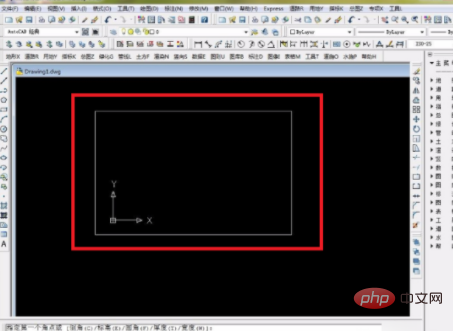
#3. 次に、長方形のボックスをダブルクリックすると、線が点線で表示されます。次に、CAD ソフトウェア インターフェイスの下のコマンド バーにコマンド「w」を入力します。
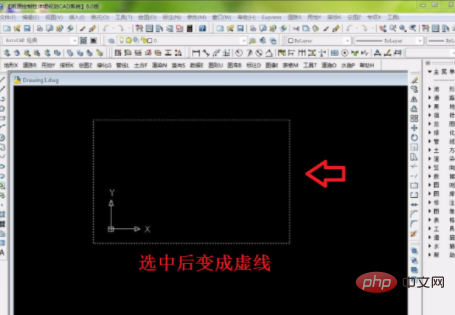
#4. 次に、必要な太線の値を入力し、Enter キーをクリックします。

#5. 上記の設定が完了すると、CAD上で描いた線を太くすることができます。
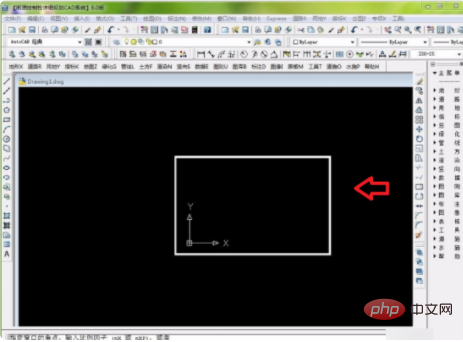
関連知識の詳細については、PHP 中国語 Web サイト をご覧ください。
以上がCADで描いた線を太くする方法の詳細内容です。詳細については、PHP 中国語 Web サイトの他の関連記事を参照してください。
声明:
この記事の内容はネチズンが自主的に寄稿したものであり、著作権は原著者に帰属します。このサイトは、それに相当する法的責任を負いません。盗作または侵害の疑いのあるコンテンツを見つけた場合は、admin@php.cn までご連絡ください。

